「Claudeって画像も作れるのかな?」そんな疑問を抱いてこの記事にたどり着いた方も多いのではないでしょうか。結論から言うと、ClaudeはChatGPTやMidjourneyのような直接的な画像生成機能は搭載していません…!
でも、ちょっと待ってください。「画像生成できない」という情報だけで諦めてしまうのはもったいないんです。
実は、Claudeには意外な「抜け道」があることが分かりました。Model Context Protocol(MCP)を活用すれば外部の画像生成APIと連携できますし、SVG形式なら簡単な図やイラストを作ることもできるんです。
この記事では、Claudeの画像関連機能の「できること」「できないこと」を整理しつつ、実際に筆者が試して効果的だった裏技やテクニックをご紹介します。読み終わる頃には、Claudeを使った新しいワークフローのヒントが見つかるはずです!
📖この記事のポイント
- ClaudeにはMidjourneyやDALL·Eのような画像生成機能がない
- 画像を読み取って理解・説明・比較する「Vision機能」がメインの強み
- Vision機能はSonnet 4(無料)含む複数モデルで利用可
- たった2時間の無料セミナーで会社に依存しない働き方&AIスキルを身につけられる!
- 今すぐ申し込めば、すぐに月収10万円UPを目指すための超有料級の12大特典も無料でもらえる!
\ 累計受講者10万人突破 /
無料特典を今すぐ受け取る※Claudeの基本的な使い方から応用まで、総合ガイドはこちらでご紹介しています!
Claudeは本当に画像生成できないのか?
Claudeは現在、チャットを通じたテキストベースの出力に限定されていて、画像生成はできないというのが公式見解です。でも実際のところ、完全に「できない」わけではないんです。
筆者が検証したところ、Claudeには3つのアプローチで画像に関わることができると分かりました。
①SVG形式での簡単な図形作成:テキストベースのSVGコードを生成することで、ブラウザで表示できるシンプルな図やアイコンは作れます。ただし、写真のようなリアルな画像は期待しないでください。
②Vision機能による画像解析:アップロードした画像の内容を読み取って説明したり、テキストを抽出したりする機能はとても優秀です。これが意外と使える場面が多いんです。
③外部ツールとの連携:後ほど詳しく解説しますが、MCPを使えば外部の画像生成APIと連携することも可能です。
Claudeと他の生成AIとの違い
「なんでClaudeは画像生成に対応してないの?」と疑問に思う方も多いでしょう。これにははっきりとした理由があるんです。
①ChatGPT(4o Image Generation搭載)


OpenAIは早い段階から画像生成機能を統合し、テキストから直接画像を生成できます。ただし、品質にムラがあることも。
②Google Gemini


Googleも画像生成機能を提供していますが、安全性の観点から一時的に停止されたこともありました。
③Claudeの戦略:Anthropic社は「安全性と信頼性」を最優先に開発を進めているため、画像生成による潜在的なリスク(著作権侵害、偽情報の拡散など)を避けて、まずはテキスト処理に特化している状況です。
※ClaudeとChatGPTの総合的な比較については、専用記事で詳しく解説しています!
Claude 3.7 SonnetとSonnet 4の画像機能
現在利用できるClaudeの各モデルで、画像関連機能にどんな違いがあるのか整理してみました!
| Claude Sonnet 4(無料版でも利用可) | ・Vision機能:無料プランでも画像アップロード対応 ・応答品質:複雑な指示への柔軟な対応が向上 ・実用性:日常的な画像解析には十分な性能 |
| Claude 3.7 Sonnet(有料版) | ・拡張思考モード:より深い画像解析が可能 ・推論能力:複雑な画像内容の解釈に長けている |
実際に使ってみると、無料版のSonnet 4でも画像解析の基本機能は十分使えるレベルです。
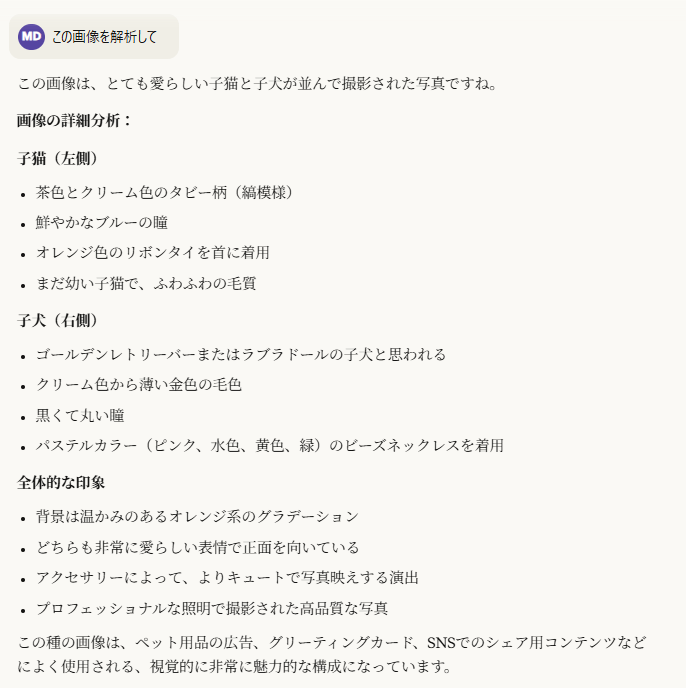
「とりあえずClaudeの画像機能を試したい」という方は、まず無料版から始めることをおすすめします。
※Claude 4の詳細な機能や性能については、こちらの記事で詳しく解説しています!
たった2時間の無料セミナーで
会社に依存しない働き方&AIスキル
を身につけられる!
今すぐ申し込めば、すぐに
月収10万円UPを目指すための
超有料級の12大特典も無料!
【検証】Claudeでできる画像生成関連の機能とは?
では、ここからはClaudeで画像生成関連機能がどう使えるのかを見ていきましょう!
Vision機能の実力を実際に検証してみた!
「Claudeの画像解析ってどこまで使えるの?」という疑問に答えるため、様々な画像を使って検証してみました。
①手書きメモのデジタル化
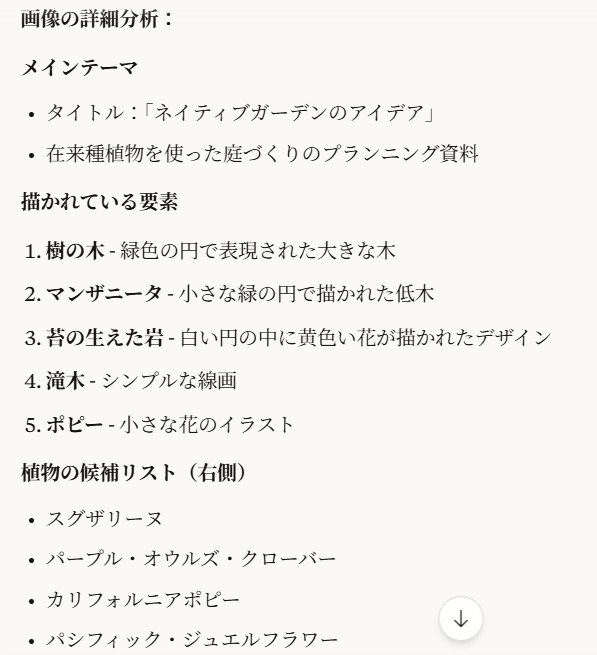
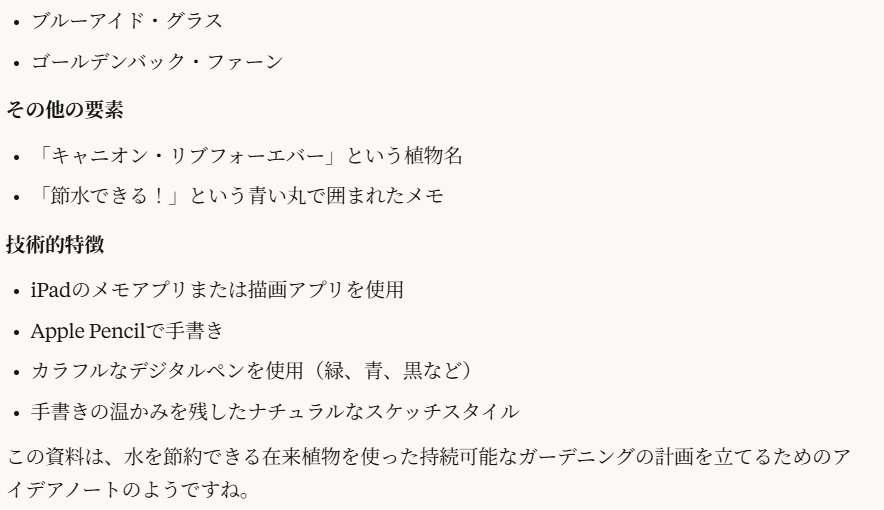
メモの写真をアップロードしたところ、かなり崩れた字でもテキスト化してくれました。ただし、100%の精度は期待しないほうがいいですね。
②グラフや図表の解析
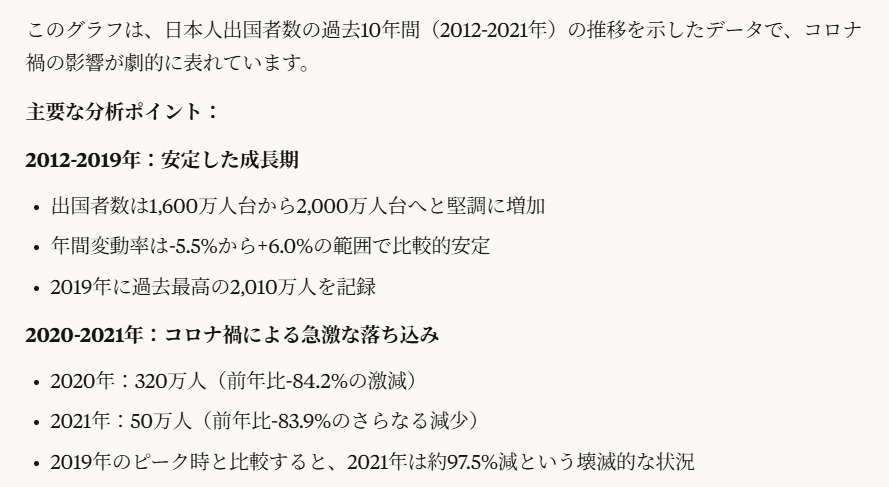

これが一番驚いたのですが、複雑なグラフの内容を読み取って、要点を自然な日本語で説明してくれます。財務データや統計資料の解析には本当に便利です。
③スクリーンショットからの情報抽出
Webページやアプリの画面を撮影してアップロードすると、テキスト情報を正確に抽出してくれます。PDFが文字化けした時の救世主になることも!
SVG形式OK!Claudeで作成できるもの・できないもの
「画像生成できない」と言われるClaudeですが、SVG形式なら話は別です。実際にどんなものが作れるのか試してみました!
- シンプルなアイコンや図形
- フローチャートや組織図
- 基本的なロゴデザイン
- グラフや表
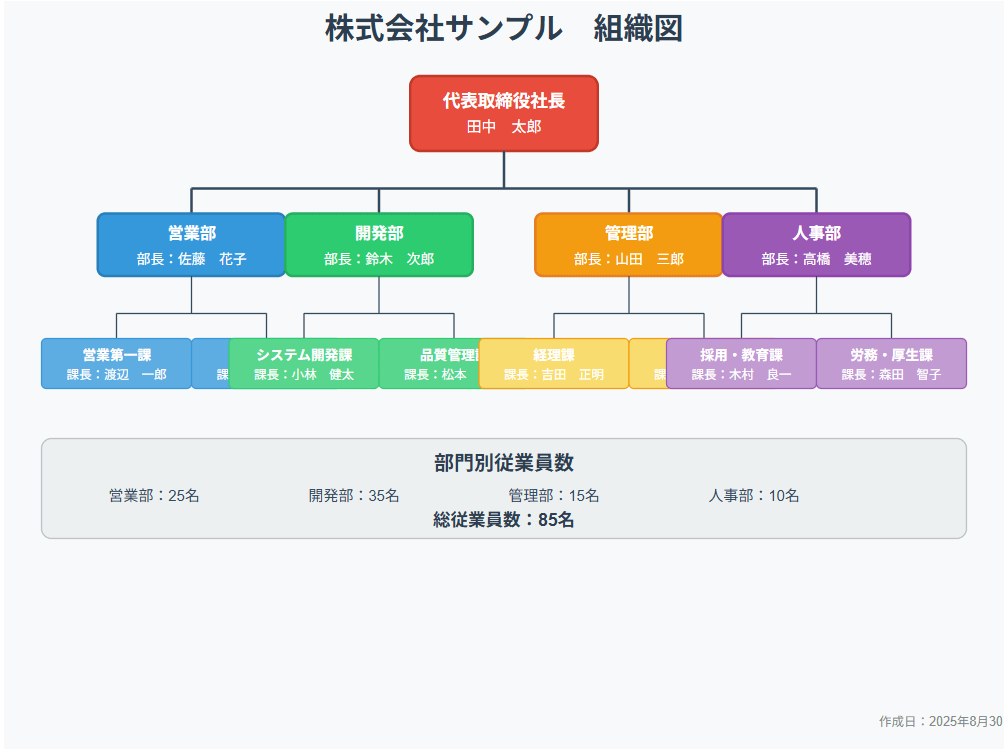
例えば「会社の組織図を作って」と依頼すると、四角形と線を組み合わせたきちんとした図を生成してくれます。色分けや番号付けも含めて、そのまま資料に使えるレベルです!
- 写真のようなリアルな画像
- 複雑なイラストや絵画
- 人物の顔や表情
- 風景画
つまり、「デザイン」というより「図解」に近いものなら十分対応可能ということですね。
プロンプト作成アシスタントとしての隠れた実力も
これが意外な盲点だったのですが、Claudeは「画像を作る」ことはできなくても、「画像を作るための指示文」を作るのがめちゃくちゃ上手いんです。
実際に試した流れは、こんな感じです。
①Claudeに「カフェの温かい雰囲気の画像を作りたい」と相談
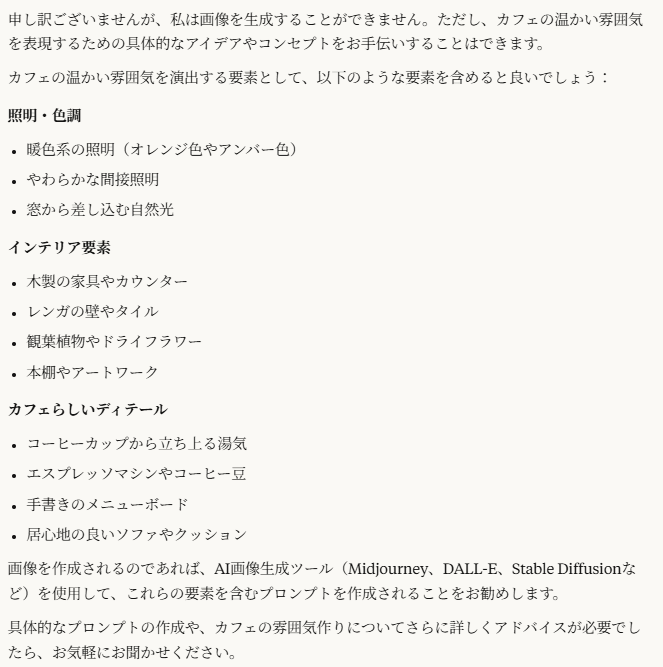
②詳細なプロンプトを生成してもらう
プロンプト例を考えてください。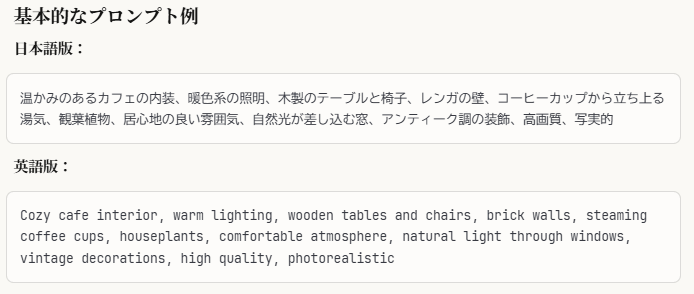
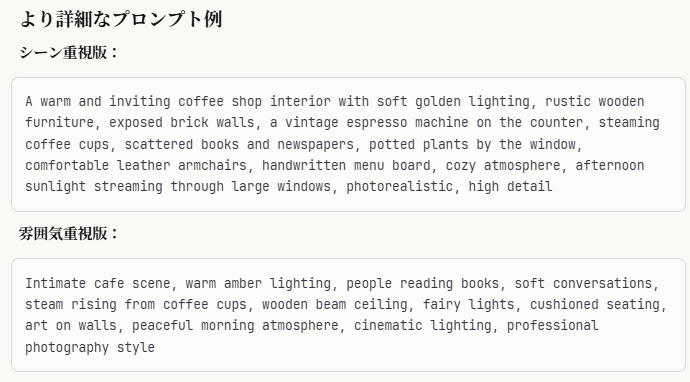
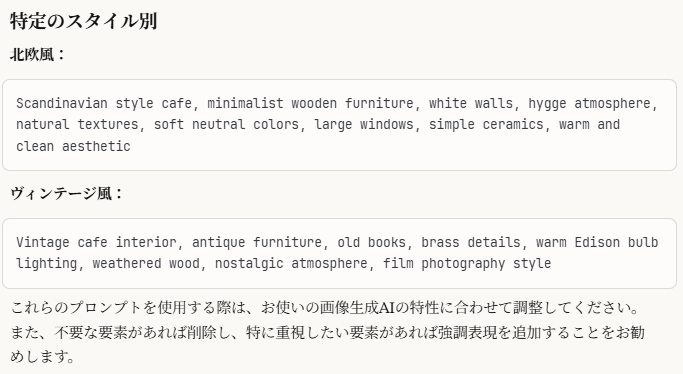
③そのプロンプトをMidjourneyやDALL-Eに入力
今回は、こちらのプロンプトで画像を生成してみます。
A warm and inviting coffee shop interior with soft golden lighting, rustic wooden furniture, exposed brick walls, a vintage espresso machine on the counter, steaming coffee cups, scattered books and newspapers, potted plants by the window, comfortable leather armchairs, handwritten menu board, cozy atmosphere, afternoon sunlight streaming through large windows, photorealistic, high detail
訳:柔らかく金色の照明、素朴な木製家具、むき出しのレンガ壁、カウンターの上のビンテージエスプレッソマシン、湯気の立つコーヒーカップ、散らばった本や新聞、窓辺の鉢植え、快適な革張りのアームチェア、手書きのメニューボード、居心地の良い雰囲気、大きな窓から差し込む午後の日差し、写真のようにリアルで細部までこだわった、温かく魅力的なコーヒーショップのインテリア。

これだけで、理想に近い画像が一発で生成されます!
「なんとなくのイメージ」を具体的で効果的なプロンプトに変換してくれるので、他の画像生成AIを使う際の精度が格段に向上します。構図、色調、スタイルまで細かく指定したプロンプトを作ってくれるのは本当に助かりますね…!
この使い方なら、Claudeが「画像生成できない」ことが逆にメリットになるんです。純粋にテキスト処理に特化しているからこそ、プロンプト作成の精度が高いとも言えるでしょう。
たった2時間のChatGPT完全入門無料セミナーで ChatGPTをフル活用するためのAIスキルを身につけられる!
今すぐ申し込めば、すぐに
ChatGPTをマスターするための
超有料級の12大特典も無料!
【裏技】MCPを使ってClaudeで画像生成する方法
「MCP?なにそれ?」という方がほとんどだと思います。筆者も最初は戸惑いました。
簡単に言うと、MCPはClaudeと外部のサービスを繋げる橋渡し役のようなものです。通常のClaudeは画像生成APIにアクセスできませんが、MCPを使うことで「Claudeが外部の画像生成サービスを呼び出す」ことが可能になるんです。
イメージとしては、こんな感じです。
- 通常:「画像作って」→ Claude「できません」
- MCP使用:「画像作って」→ Claude「fal.aiに依頼しますね」→ 画像完成!
MCPの設定手順
実際に試してみたところ、思っていたより設定は簡単でした。ただし、ある程度のPC操作スキルは必要です。
- Python 3.10以上(プログラミング環境)
- fal.aiのAPIキー(無料で取得可能)
- Claude Desktop(デスクトップ版のClaude)
では、分かりやすく解説していきます!
①デスクトップから専用のプログラムファイルを作成
フォルダー名を「claude_image」にしました。

②必要なファイルを保存
・https://github.com/taimo3810/fal_api_mcp_serverにアクセス
・「Code」→「Download ZIP」でファイル一式をダウンロード
・解凍したフォルダ内にある以下のファイルを使用します。
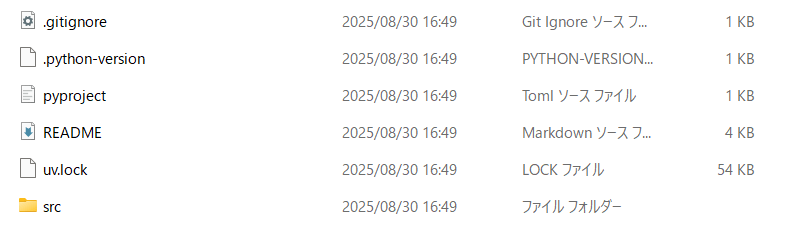
③Pythonのダウンロード
・https://www.python.org/downloads/にアクセス
・「Download Python」をクリック
④uvのインストール
・コマンドプロンプトを開き、pip install uvと入力してEnter
・以下を実行
C:\Users\あなたのユーザー名\Documents\fal_api_mcp_server・依存関係をインストール
uv pip install -e .⑤Claude Desktopの設定
・%APPDATA%\Claude\claude_desktop_config.jsonを開く
・以下の内容で上書きしましょう。
{
"mcpServers": {
"fal-api-mcp-server": {
"command": "uv",
"args": [
"--directory",
"C:/Users/あなたのユーザー名/Documents/fal_api_mcp_server",
"run",
"fal-api-mcp-server"
],
"env": {
"FAL_KEY": "あなたのfal.aiのAPIキー"
}
}
}
}⑥Claude Desktopを再起動して画像を生成
これで、こんな風に画像を生成することが出来るようになります!
細かいコードの部分は複雑ですが、GitHubで公開されているコードをそのまま使えるので、プログラミング初心者でもなんとかなりました!
MCPを実際に使ってみた感想と注意点
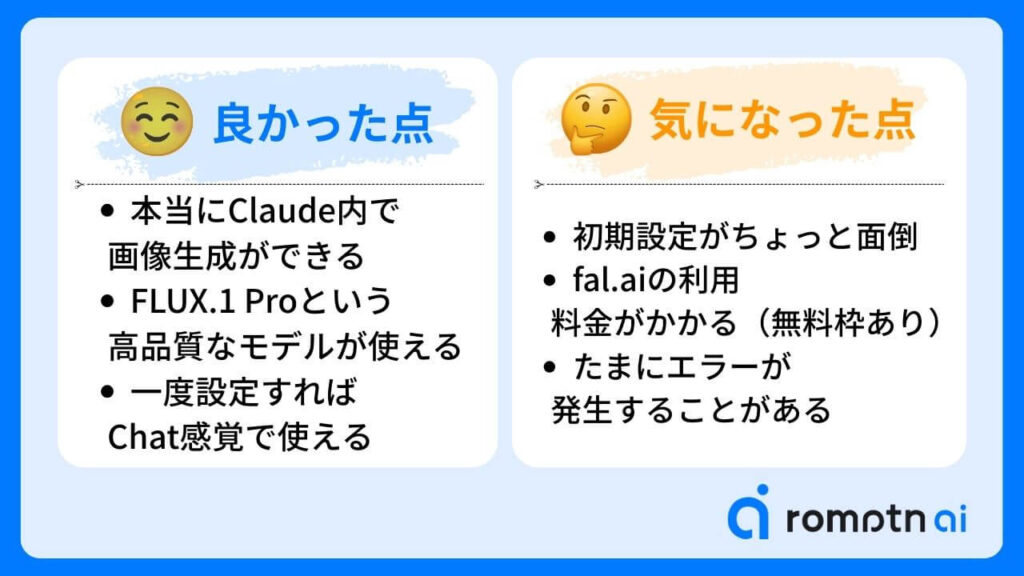
良かった点は、以下の通りです。
- 本当にClaude内で画像生成ができる
- FLUX.1 Proという高品質なモデルが使える
- 一度設定すれば、あとは普通にChatする感覚で使える
反対に微妙だった点は、以下の通りです。
- 初期設定がちょっと面倒
- fal.aiの利用料金がかかる(無料枠あり)
- たまにエラーが発生することがある
正直なところ、「Claudeで画像生成したい!」という理由だけでMCPを導入するのは、少しオーバースペックかもしれません。でも、「最新技術を試してみたい」「Claudeの可能性を広げたい」という方には面白い選択肢だと思います。
初心者の方は、まずは通常の画像生成AIとClaudeを併用する方法から始めることをおすすめします。慣れてきたら、このMCP連携にチャレンジしてみてくださいね!
Claude画像機能の限界と今後の可能性
Claudeの画像関連機能には、はっきりとした限界があります。筆者が様々なパターンを試した結果、以下の制約があることが分かりました。
- 低解像度画像(200px未満)は正確な読み取りが困難
- 手書き文字の認識精度にバラつきがある
- 動画やGIFアニメーションは解析対象外
- 一度にアップロードできる画像枚数に上限がある(Web版:20枚、API:100枚)
実際に検証してみると、写真の感情的なニュアンスや芸術的な評価は苦手分野です。「この写真の雰囲気はどう?」といった主観的な質問には、あまり期待しないほうがいいかもしれないです。
そして、機密情報や個人情報が含まれる画像のアップロードは避けるべきです。社内資料やプライベートな写真を解析に使う際は、十分注意してください!
Claudeの2025年のアップデート予測
Anthropic社の動向を見ていると、完全な画像生成機能の搭載は当面なさそうです。ただし、いくつかのアップデートは期待できるかもしれません。
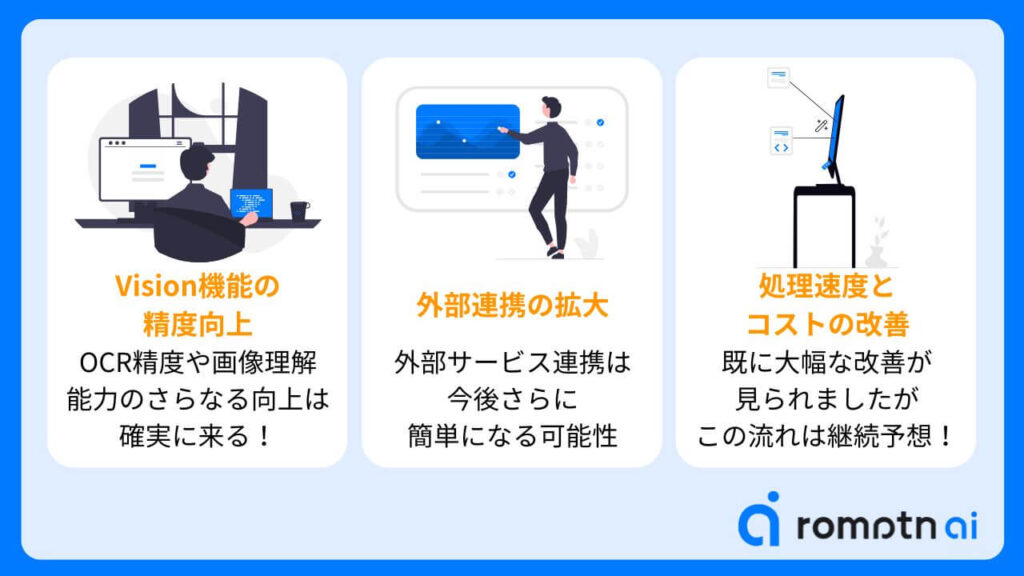
①Vision機能の精度向上:現在でも十分実用的ですが、OCR精度や画像理解能力のさらなる向上は確実に来るでしょう。特に、多言語対応や複雑な図表の解析能力は強化されそうです。
②外部連携の拡大:MCPのようなプロトコルを使った外部サービス連携は、今後さらに簡単になる可能性があります。設定の簡素化や対応サービスの増加が予想されます。
③処理速度とコストの改善:Claude 4 Sonnetで既に大幅な改善が見られましたが、この流れは継続しそうです。
結論として、Claudeの画像関連機能は「万能」ではありませんが、適切に活用すればとっても価値のあるパートナーになります。完璧を求めるのではなく、現在の能力を理解した上で効果的に使い分けることが重要ですね!
まとめ
いかがでしたでしょうか?
Claudeの画像生成に関する真実から裏技まで、MCPを使った連携方法やSVG活用術、さらに今後のアップデート予測までご紹介しました!
この記事で紹介したことをまとめると次のようになります。
- Claudeは直接的な画像生成はできないが、SVGや外部連携で代替可能
- Vision機能による画像解析は業務効率化に十分活用できるレベル
- MCPを使えばfal.aiなど外部サービスと連携した画像生成が実現可能
- プロンプト作成アシスタントとしての能力は他のAIを上回る
「Claudeで画像を作りたい」と考えていた方や「画像生成できないなら使えない」と諦めていた方に、新しい活用の可能性を感じていただけたのではないでしょうか?
重要なのは、Claudeを「画像生成できないAI」として諦めるのではなく、「画像関連業務の優秀なパートナー」として活用する発想の転換です。完璧な万能ツールを求めるより、それぞれのAIの得意分野を理解して使い分けることで、より効率的で創造的なワークフローが構築できますよ!
romptn ai厳選のおすすめ無料AIセミナーでは、AIの勉強法に不安を感じている方に向けた内容でオンラインセミナーを開催しています。
AIを使った副業の始め方や、収入を得るまでのロードマップについて解説しているほか、受講者の方には、ここでしか手に入らないおすすめのプロンプト集などの特典もプレゼント中です。
AIについて効率的に学ぶ方法や、業務での活用に関心がある方は、ぜひご参加ください。
\累計受講者10万人突破/






